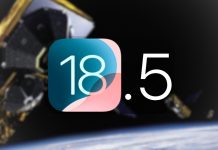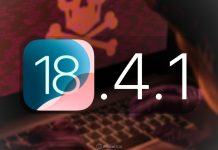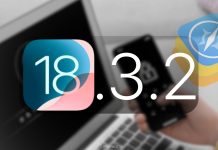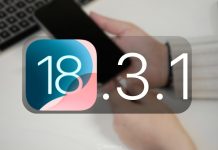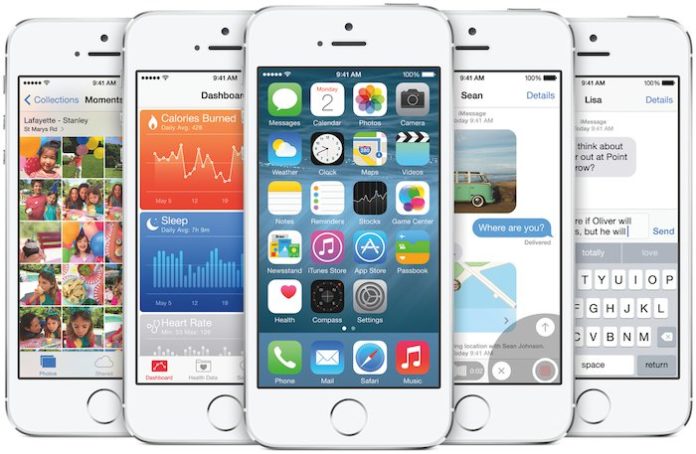Se você atualizou para o iOS 8, depois de se divertir com os novos recursos, deve ter chegado aquele momento em que começa a reparar uma coisa ou outra que te irrita. E essa lista começa a crescer.
Pensando nisso, fizemos uma lista com 9 coisas irritantes do iOS 8, que você pode resolver facilmente.
1.Fazer o iPad parar de tocar quando você receber uma chamada no iPhone
O Continuity é um recurso bem legal, e com ele, ao receber uma ligação no iPhone, você pode atende-la pelo iPad. O problema é que se você estiver usando o tablet e começarem a te ligar, isso pode incomodar bastante.
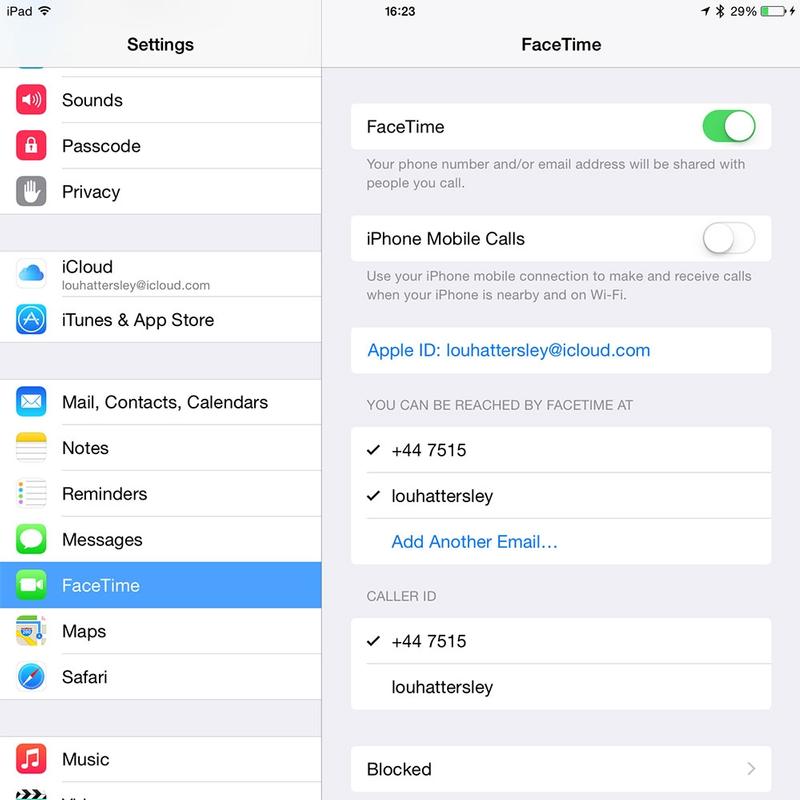
Para resolver esse problema, é só desativar a função. Para isso, no seu iPad, vá em Ajustes > FaceTime e desative a função Chamadas Móveis do iPhone. Pronto.
2.Predição do teclado
Essa dica é especialmente útil se você tem o iPhone 4S e não gostou que o teclado ocupa a metade da tela com a linha extra, na parte de cima, onde são mostradas as predições de palavras.
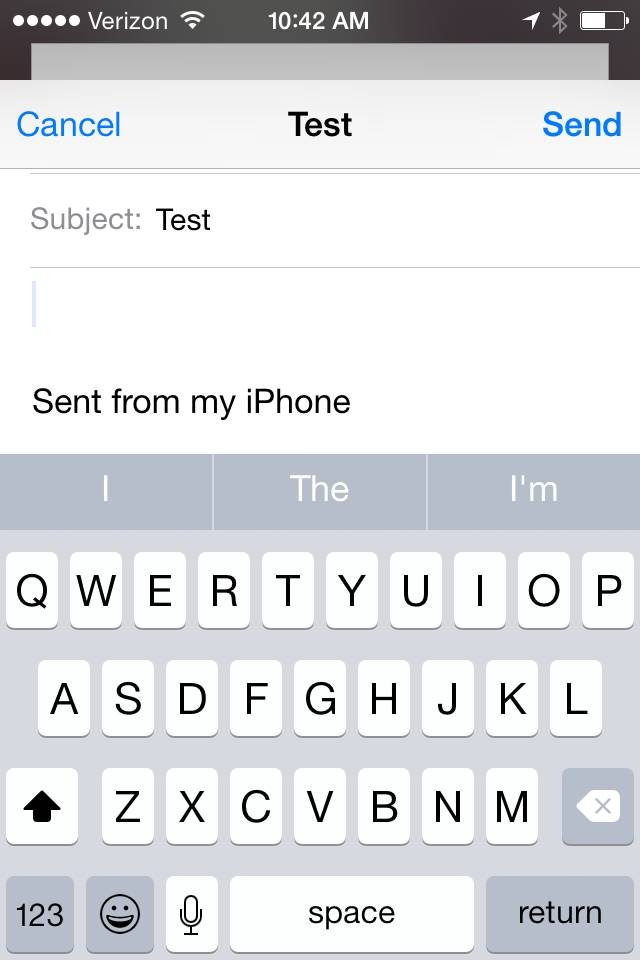
Para esconder as predições, vá em Ajustes > Geral > Teclados e desative a opção Predição.
3.Aplicativos sugeridos
Para não receber mais sugestões de aplicativos a serem instalados de acordo com a sua localização, vá em Ajustes > Geral > Handoff e Aplicativos Sugeridos e desmarque a opção correspondente.
4.Teclados que desaparecem
Esse é um problema que alguns usuários tem enfrentado: você instala o teclado, e ao ser ativado, ele desaparece da tela. Se isso estiver acontecendo contigo, uma possível solução é ir em Ajustes > Geral e certifique-se de que a opção Acesso Guiado esteja desativada.
Caso ela já esteja desativada ou desativa-la não resolva o problema, o jeito é você desabilitar o teclado até que uma atualização esteja disponível. Para isso, vá em Ajustes > Geral > Teclado > Teclados e selecione Editar, para então remover o teclado (in)desejado.
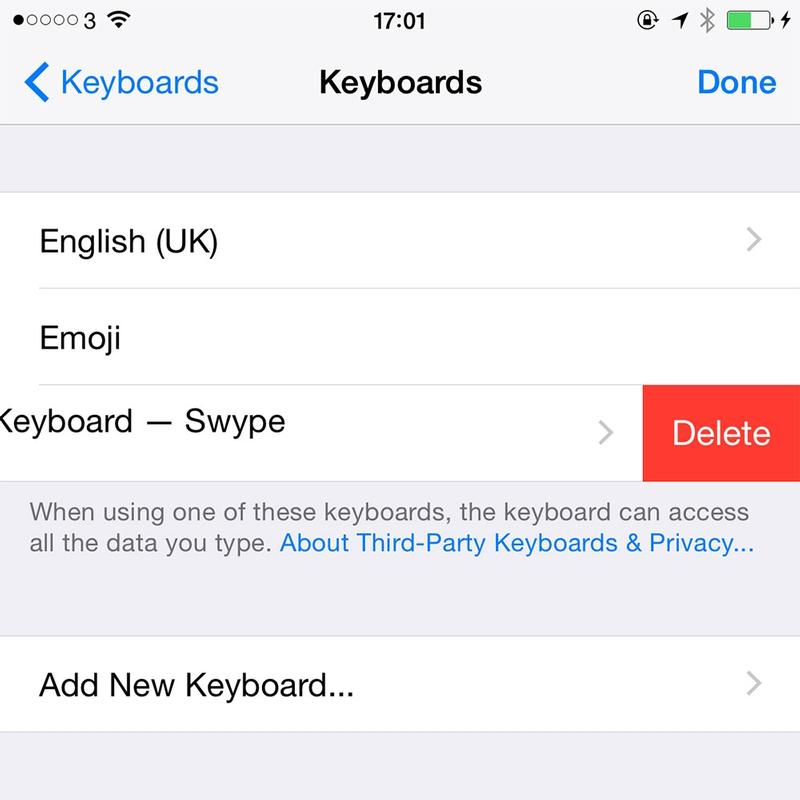
Depois, recomendo ir na página do aplicativo na App Store, ir em Opiniões e abrir o link Suporte do app, para entrar em contato com o desenvolvedor e tentar resolver o problema em uma próxima atualização. Provavelmente, você não é o único tendo esse problema.
5.Realmente apagar fotos
Se você tirou aquela foto meio vergonhosa e comprometedora, e quer apagar ela do seu iPhone, não se sequeça de que apaga-las dos álbuns não faz com que elas sejam removidas do dispositivo.
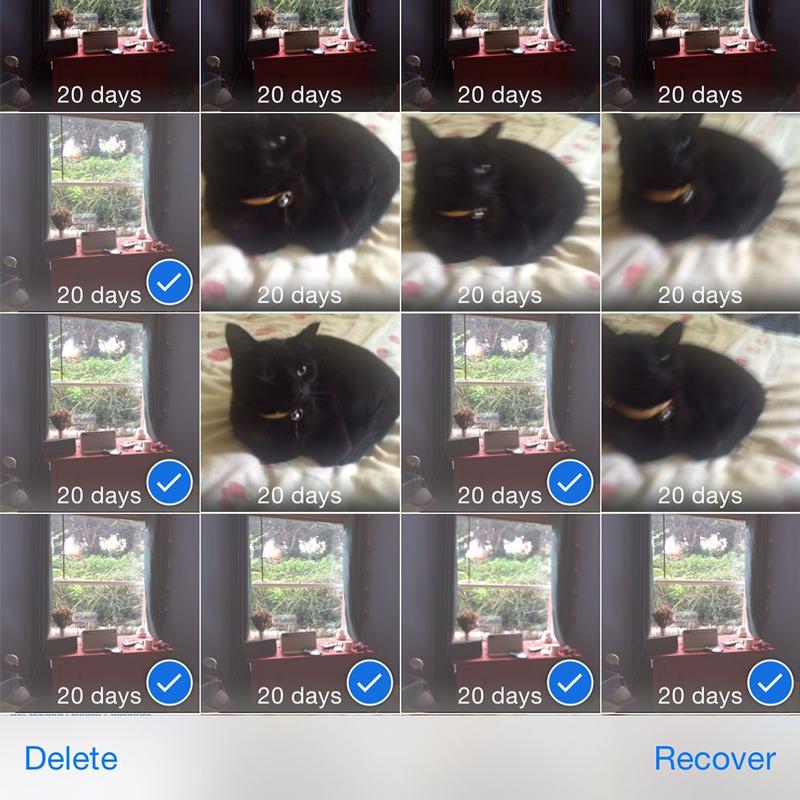
Para isso você deve ir em Fotos > Álbuns > Apagado Há Pouco e apagar de uma vez por todas.
6.Evitar que fotos e vídeos recebidos no iMessage sejam apagados
As mensagens recebidas no iMessage, por padrão, são apagadas depois de 30 dias. Essa função é boa porque evita que o iMessage ocupe muito espaço em disco, principalmente se seu iPhone for de 16 GB.
Só que pode ter aquela foto ou vídeo que você queira manter, e para desabilitar o exclusão do histórico, vá em Ajustes > Mensagens > Manter Mensagens e selecione Sempre ou 1 ano.
7.Contatos Recentes
Essa dica também é muito útil se você tem um iPhone 4S, por causa do espaço limitado da tela. Quando você abre o multitarefas, o iOS 8 mostra, por padrão, além dos aplicativos abertos, os contatos mais recentes. Só que isso nem sempre é útil e ainda por cima ocupa um bom espaço na tela, algo precioso no iPhone 4S.
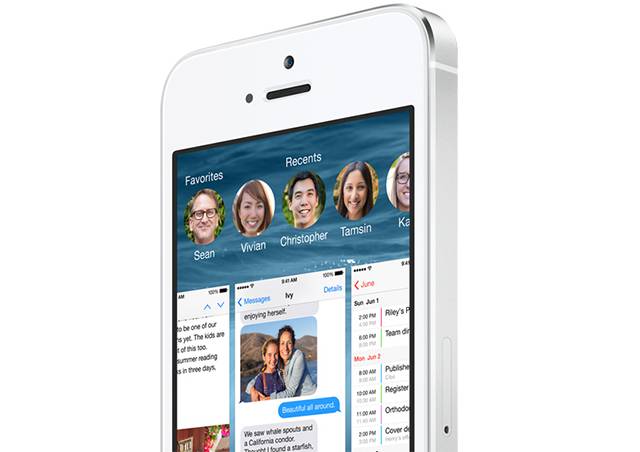
Para desativar o recurso, vá em Ajustes > Mail, Contatos, Calendário > Mostrar no Seletor de Aplicativos e desabilite a opção.
8.Como parar de receber avisos sobre aplicativos utilizando as atualizações em segundo plano
Atualização em Segundo Plano é um recurso muito bom, que permite, como o próprio nome diz, que aplicativos se mantenham atualizados mesmo quando não estiverem abertos.
Só que isso pode consumir bastante bateria, então a recomendação é que você selecione apenas os aplicativos que tem certeza que precisam do recurso.
Para gerenciar quais apps podem utilizar as atualizações em segundo plano, vá em Ajustes > Atualização em 2 Plano.
9.Apagar aquele álbum chato do U2
Se você não gosta do U2 ou não gostou de ter um álbum da banda nas suas músicas, vá neste link e siga as instruções para ter ele removido da sua conte.
O iOS 8 tem muitos recursos bacanas, que vieram para facilitar sua vida. Espero que com essas 8 dicas, você consiga eliminar aquilo que incomoda e utilizar o que a Apple oferece de melhor.
Caso queira saber mais dicas, não deixe de ler essas e outras mais:
- Dica: conheça todos os recursos do Mail, no iOS 8
- Dica: 20 coisas que são possíveis no iOS 8 e não no iOS 7
- Dica: corrigindo problemas de duração da bateria no iOS 8
Você já atualizou para o iOS 8? Caso você tenha um iPhone 4S/5/5S/5C ou iPhone 6, além do iPad 2 em diante (não recomendo atualizar o iPad 2), e não tenha colocado ainda o novo sistema, leia nossos tutoriais e dicas:

















![[Vídeo] Como usar ao máximo o aplicativo Lembretes no iPhone](https://iphonedicas.com/wp-content/uploads/2015/12/Youtube-Cover-Lembretes-1-218x150.jpg)
![[Vídeo] Como limpar a memória RAM do iPhone em 10 segundos](https://iphonedicas.com/wp-content/uploads/2015/12/Youtube-Cover-limpar-ram-1-218x150.jpg)